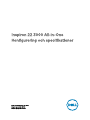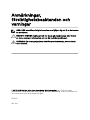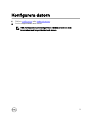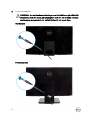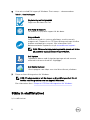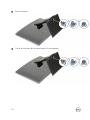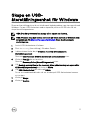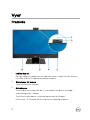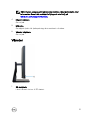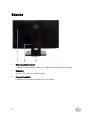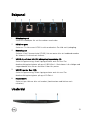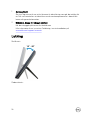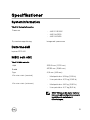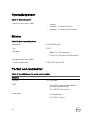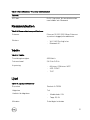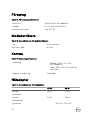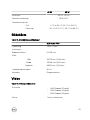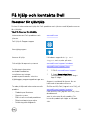Inspiron 22 3000 All-in-One
Kongurering och specikationer
Datormodell: Inspiron 22-3275
Regleringsmodell: W19B
Regleringstyp: W19B002

Anmärkningar,
försiktighetsbeaktanden och
varningar
OBS: OBS innehåller viktig information som hjälper dig att få ut det mesta
av produkten.
VIKTIGT!: VIKTIGT! Indikerar risk för skada på maskinvaran eller förlust
av data, samt ger information om hur du undviker problemet.
VARNING: En varning signalerar risk för egendomsskada, personskada
eller dödsfall.
© 2017–2018 Dell Inc. eller dess dotterbolag. Med ensamrätt. Dell, EMC och andra
varumärken är varumärken som tillhör Dell Inc. eller dess dotterbolag. Andra varumärken kan
vara varumärken som tillhör respektive ägare.
2018-02
Rev. A01

Innehåll
Kongurera datorn.........................................................5
Ställa in staistativet.................................................................................8
Ställa in piedestalstativet........................................................................... 9
Skapa en USB-återställningsenhet för Windows........... 11
Vyer..............................................................................12
Framsida.................................................................................................. 12
Vänster.................................................................................................... 13
Baksida.................................................................................................... 14
Bakpanel.................................................................................................. 15
Underdel.................................................................................................. 15
Lutning.....................................................................................................16
Infällbar kamera............................................................ 18
Specikationer............................................................. 19
Systeminformation...................................................................................19
Datormodell............................................................................................. 19
Mått och vikt........................................................................................... 19
Operativsystem.......................................................................................20
Minne......................................................................................................20
Portar och kontakter...............................................................................20
Kommunikation........................................................................................ 21
3

Trådlös .............................................................................................. 21
Ljud..........................................................................................................21
Förvaring.................................................................................................22
Mediakortläsare.......................................................................................22
Kamera....................................................................................................22
Nätadapter..............................................................................................22
Bildskärm.................................................................................................23
Video.......................................................................................................23
Datormiljö................................................................................................ 24
Få hjälp och kontakta Dell............................................ 25
Resurser för självhjälp............................................................................. 25
Kontakta Dell...........................................................................................26
4

3 Anslut nätadaptern.
VARNING: Dra strömadapterkabeln genom kabelhållaren på stället för
att undvika risk för skada på nätadaptern och för att undvika oväntad
avstängning av systemet när stället yttas till ett annat läge.
Staistativ
Piedestalstativ
6

4 Tryck på strömbrytaren.
5 Avsluta installationen av operativsystemet.
För Ubuntu:
Följ anvisningarna på skärmen för att slutföra kongurationen. Det nns mer
information om kongurering av Ubuntu-installationen i knowledge base-artikeln
SLN151664 på www.dell.com/support.
För Windows:
Följ anvisningarna på skärmen för att slutföra kongurationen. Vid
kongurationen rekommenderar Dell att du:
– Ansluter till ett nätverk för Windows-uppdateringar.
OBS: Om du ansluter till ett säkert trådlöst nätverk ska du ange
lösenordet för åtkomst till det trådlösa nätverket när du uppmanas
göra det.
– Logga in med eller skapa ett Microsoft-konto om du är ansluten till internet.
Skapa ett oinekonto om du inte är ansluten till internet.
– Ange dina kontaktuppgifter på skärmen Support och skydd.
7

6 Hitta och använd Dell-appar på Windows Start-menyn – rekommenderas
Tabell 1. Hitta Dell-appar
Registrering av Dell-produkt
Registrera din dator hos Dell.
Dell Hjälp & Support
Få åtkomst till hjälp och support för din dator.
SupportAssist
Kontrollerar proaktivt statusen på datorns maskinvara och
programvara. SupportAssist OS-återställningsverktyget felsöker
problem med operativsystemet. Mer information nns i
dokumentationen SupportAssist på www.dell.com/support.
OBS: Förnya eller uppgradera garantin genom att klicka
på garantins utgångsdatum i SupportAssist.
Dell Update
Uppdaterar datorn med viktiga korrigeringar och de senaste
enhetsdrivrutinerna när de blir tillgängliga.
Dell Digital Delivery
Hämta program som köpts men inte förinstallerats på datorn.
7 Skapa en återställningsenhet för Windows.
OBS: Vi rekommenderar att du skapar en återställningsenhet för att
felsöka och lösa problem som kan uppstå i Windows.
Mer information nns i Skapa en USB-återställningsenhet för Windows.
Ställa in staistativet
Lyft staistativet.
8

Ställa in piedestalstativet
1 Lyft stativpelaren.
9

2 Sätt fast basen.
3 Dra åt fästskruven för att fästa basen till stativpelaren.
10

Skapa en USB-
återställningsenhet för Windows
Skapa en återställningsskiva för att felsöka och åtgärda problem som kan uppstå med
Windows. En tom USB-ashenhet med en kapacitet på minst 16 GB krävs för att
skapa återställningsenheten.
OBS: Den här processen kan ta upp till en timme att slutföra.
OBS: Följande steg kan variera beroende på vilken version av Windows som
är installerad. På Microsofts supportwebbplats nns de allra senaste
anvisningarna.
1 Anslut USB-ashenheten till datorn.
2 Skriv Recovery (återställning) i Windows Search.
3 I sökresultaten klickar du på Create a recovery drive (skapa en
återställningsenhet)
.
Fönstret User Account Control (kontroll av användarkonto) visas.
4 Klicka på Yes (ja) för att fortsätta.
Fönstret Recovery Drive (återställningsenhet) visas.
5 Välj Back up system les to the recovery drive (säkerhetskopiera systemler
till återställningsenheten) och klicka på Nästa.
6 Välj USB-ashenheten och klicka på Nästa.
Du ser ett meddelande där det står att alla data på USB-ashenheten kommer
att tas bort.
7 Klicka på Skapa.
8 Klicka på Avsluta.
11

Vyer
Framsida
1 Infällbar kamera
Gör det möjligt att videochatta, ta bilder och spela in video. Den här kameran
kan fällas in för att skydda din personliga integritet.
2 Statuslampa för kamera
Tänds när kameran används.
3 Strömbrytare
Tryck på den här knappen om du vill starta datorn när den är avstängd, i
strömsparläge eller i viloläge.
Tryck för att sätta datorn i strömsparläge om den är påslagen.
Håll intryckt i 10 sekunder för att tvinga en avstängning av datorn.
12

OBS: Du kan anpassa strömbrytarens funktion i Energialternativ. Mer
information nns i
Me and My Dell
(Jag och min Dell) på
www.dell.com/support/manuals.
4 Höger högtalare
Ger ut ljud.
5 Mikrofon
Ger digitalt ljud in för ljudinspelning, röstsamtal och så vidare.
6 Vänster högtalare
Ger ut ljud.
Vänster
1 SD-kortplats
Läser från och skriver till SD-kortet.
13

Baksida
1 Radioföreskriftsetikett
Innehåller information om regler för trådlösa komponenter för din dator.
2 Bakpanel
Anslut USB-, ljud- och andra enheter.
3 Föreskriftsetikett
Innehåller information om föreskrifter för datorn.
14

Bakpanel
1 Nätadapterport
Anslut en nätadapter för att förse datorn med ström.
2 HDMI-ut-port
Anslut en TV eller annan HDMI-in-aktiverad enhet. Ger bild- och ljudutgång.
3 Nätverksport
Ansluter till en Ethernet-kabel (RJ45) från en router eller ett bredbandsmodem
för åtkomst till nätverk och Internet.
4 USB 2.0-port med stöd för påslagning/uppvakning (2)
Anslut kringutrustning, såsom lagringsenheter och skrivare. Ger
dataöverföringshastigheter på upp till 480 Mbit/s. Väck datorn från viloläge med
tangentbordet eller musen ansluten till den här porten.
5 USB 3.1-portar Gen 1 (2)
Anslut kringutrustning, såsom lagringsenheter och skrivare. Ger
dataöverföringshastigheter på upp till 5 Gbit/s.
6 Headsetport
Anslut ett par hörlurar eller ett headset (kombination med hörlurar och
mikrofon).
Underdel
15

1 Serviceetikett
Service Tag-numret är en unik alfanumerisk identiering som gör det möjligt för
en Dell-servicetekniker att identiera maskinvarukomponenterna i datorn och
komma åt garantiinformation.
2 Bildskärm, knapp för inbyggt självtest
Kör det inbyggda självtestet för bildskärmen
Mer information nns i avsnittet Felsökning i servicehandboken på
www.dell.com/support/manuals.
Lutning
Staistativ
Piedestalstativ
16

17

Infällbar kamera
OBS: Fäll ut kameran medan du använder en kamerafunktion så att kameran
inte blockeras.
18

Specikationer
Systeminformation
Tabell 2. Systeminformation
Processor
• AMD E2-9000E
• AMD A6-9225
• AMD A9-9425
Systemkretsuppsättning Integrerad i processorn
Datormodell
Inspiron 3275 AIO
Mått och vikt
Tabell 3. Mått och vikt
Höjd
329,40 mm (12,97 tum)
Bredd
497,90 mm (19,60 tum)
Djup
41,5 mm (1,63 tum)
Vikt utan stativ (maximal)
• Med pekskärm: 5,15 kg (11,35 lb)
• Utan pekskärm: 4,73 kg (10,43 lb)
Vikt utan stativ (minimum)
• Med pekskärm: 4,67 kg (10,30 lb)
• Utan pekskärm: 4,27 kg (9,41 lb)
OBS: Vikten på din dator varierar
beroende på kongurationen som
beställts och variationer i
tillverkningen.
19

Operativsystem
Tabell 4. Operativsystem
Operativsystem som stöds
• Ubuntu
• Windows 10 Home 64-bitars
• Windows 10 Professional 64-bitars
Minne
Tabell 5. Minnesspecikationer
Kortplatser En SODIMM-plats
Typ
DDR4
Hastighet
• 1 866 MHz (E2-processor)
• 2 133 MHz (A6- och A9-processorer)
Kongurationer som stöds:
Total mängd minne 4 GB, 8 GB, och 16 GB
Portar och kontakter
Tabell 6.
Specikationer för portar och kontakter
Externt:
Nätverk En RJ45-port
USB
• Två USB 2.0-portar med stöd för
påslagning/uppvakning
• Två USB 3.1 Gen 1-portar
Ljud/video
• En headsetport
• En HDMI v1.4-port
20
Sidan laddas...
Sidan laddas...
Sidan laddas...
Sidan laddas...
Sidan laddas...
Sidan laddas...
-
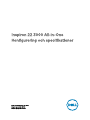 1
1
-
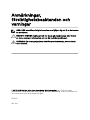 2
2
-
 3
3
-
 4
4
-
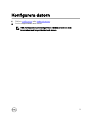 5
5
-
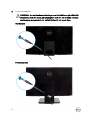 6
6
-
 7
7
-
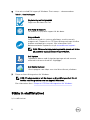 8
8
-
 9
9
-
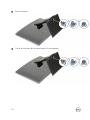 10
10
-
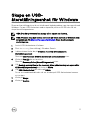 11
11
-
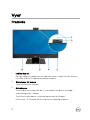 12
12
-
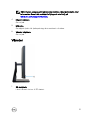 13
13
-
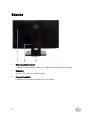 14
14
-
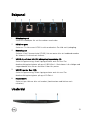 15
15
-
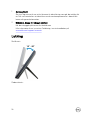 16
16
-
 17
17
-
 18
18
-
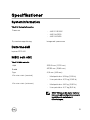 19
19
-
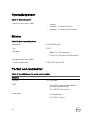 20
20
-
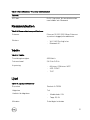 21
21
-
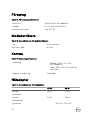 22
22
-
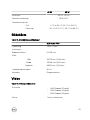 23
23
-
 24
24
-
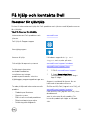 25
25
-
 26
26
Relaterade papper
-
Dell Inspiron 3277 Användarguide
-
Dell Inspiron 3477 Snabbstartsguide
-
Dell Inspiron 20 3064 Snabbstartsguide
-
Dell Inspiron 3585 Snabbstartsguide
-
Dell Inspiron 3584 Snabbstartsguide
-
Dell Inspiron 3581 Snabbstartsguide
-
Dell Inspiron 3280 AIO Snabbstartsguide
-
Dell Inspiron 3583 Snabbstartsguide
-
Dell Inspiron 3580 Snabbstartsguide
-
Dell Inspiron 24 3464 Snabbstartsguide